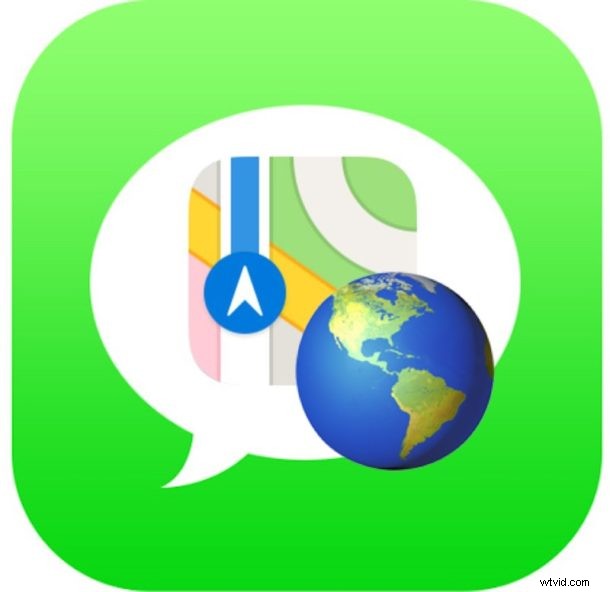
Disons que vous êtes dans une conversation Messages et que vous souhaitez envoyer rapidement à quelqu'un votre position actuelle depuis l'iPhone. Dans ce scénario, vous pouvez accéder à la section Informations / Détails des conversations Messages et utiliser la fonction "Partager l'emplacement actuel", mais saviez-vous qu'il existe un moyen encore plus rapide de partager instantanément votre emplacement actuel à partir de l'application iPhone Messages accessible en tapant seul ?
C'est à peu près aussi simple que possible, et envoyer à quelqu'un votre emplacement actuel de cette manière est entièrement initié en tapant une très courte phrase sur l'iPhone dans l'application Messages.
Cette phrase à taper est simplement :
N'appuyez pas encore sur envoyer, mais attendez un instant et vous verrez une option "Emplacement actuel" apparaître dans la barre de type rapide. En appuyant dessus, vous obtiendrez immédiatement l'emplacement actuel afin que vous puissiez le partager.
Voici les étapes précises pour voir comment cela fonctionne si vous souhaitez l'essayer vous-même :
Comment partager rapidement la position actuelle par messages sur iPhone
- Ouvrez l'application Messages et accédez à n'importe quelle conversation ou démarrez-en une nouvelle avec quelqu'un d'autre qui a iMessages
- Tapez "Je suis à", puis attendez un instant que le clavier QuickType affiche "Emplacement actuel" et appuyez dessus
- Envoyez le message comme d'habitude pour partager instantanément votre position actuelle dans la conversation Messages
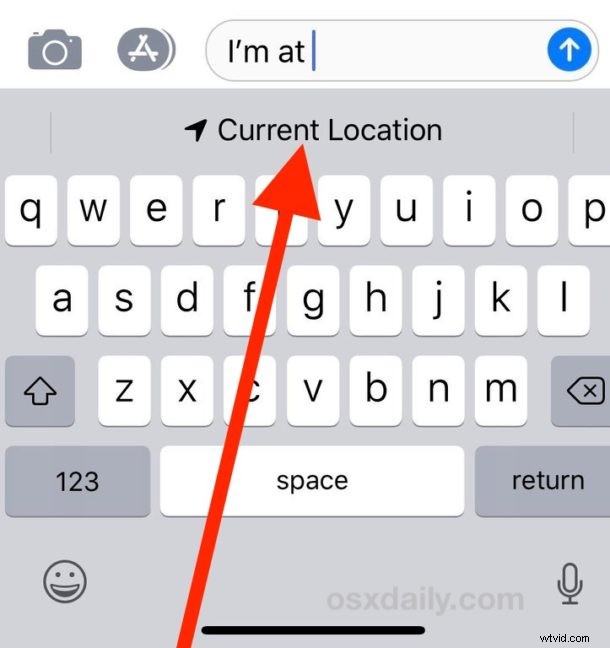
C'est probablement le moyen le plus rapide d'envoyer à quelqu'un d'autre votre position actuelle depuis l'iPhone dans l'application Messages. Cela fonctionne également de la même manière sur iPad, mais pour la plupart des utilisateurs, le partage de l'emplacement depuis l'iPhone est probablement plus pertinent.
Vous devez avoir activé les services de localisation pour que les messages aient accès à cette fonctionnalité, donc si vous avez désactivé les services de localisation à un moment donné, vous devrez les réactiver (au moins au niveau du système pour les messages).
De même, vous devrez vous assurer que le clavier Quick Type est également visible, car c'est ce que vous allez appuyer pour un accès rapide à l'option de localisation actuelle.
Ce n'est en aucun cas le seul moyen de partager votre position à partir d'un iPhone, et l'une des plus courantes consiste à utiliser la fonction "Partager la position actuelle" de Messages sur iPhone ou iPad avec un contact spécifique. Mais vous pouvez également utiliser Maps, marquer un endroit sur Maps et partager cet emplacement depuis iOS, utiliser Find My Friends, utiliser Siri pour obtenir l'emplacement actuel, obtenir les coordonnées GPS de l'iPhone et les envoyer à quelqu'un avec un appareil GPS classique ou in- GPS de voiture et de nombreuses applications tierces prennent également en charge les services de localisation si vous utilisez une autre application de messagerie.
Du côté Mac, cette astuce particulière "I'm at" ne fonctionne pas, bien qu'un utilisateur Mac puisse être le destinataire de l'emplacement partagé. Si vous cherchez à partager l'emplacement vers et depuis un Mac, il serait préférable d'utiliser à la place Localiser mes amis sur Mac OS pour avoir des fonctionnalités similaires.
Connaissez-vous d'autres astuces de partage de localisation utiles pour les messages, l'iPhone ou l'écosystème Apple en général ? Partagez avec nous dans les commentaires ci-dessous !
